टेराडेक प्रिज्म फ्लेक्स 4K HEVC एनकोडर और डिकोडर

भौतिक गुण
सामने

रियर

- ए: ओएलईडी डिस्प्ले
- बी: मेनू बटन
- सी: आरपी-एसएमए कनेक्टर्स
- डी: दोहरी ईथरनेट पोर्ट
- E: माइक/लाइन स्टीरियो TRRS इनपुट
- एफ: हेडफोन टीआरआरएस आउटपुट
- G: डुअल USB-C पोर्ट
- एच: एचडीएमआई इनपुट (डिकोडर पर आउटपुट)
- मैं: एसडी कार्ड स्लॉट (एनकोडर केवल)
- जे: एसडीआई आउटपुट
- K: SDI इनपुट (डिकोडर पर आउटपुट)
- एल: चालू / बंद स्विच
- एम: पावर इनपुट
आईपी वीडियो के लिए बहु उपकरण
लचीले I/O और एक कॉम्पैक्ट, कम-पावर डिज़ाइन के साथ, प्रिज़्म फ्लेक्स किसी भी वर्कफ़्लो में आसानी से फ़िट हो जाता है। प्रिज्म फ्लेक्स टेबल टॉप, कैमरा-टॉप, या आपके वीडियो स्विचर और ऑडियो मिक्सर के बीच में रखने के लिए एकदम सही है। प्रिज्म फ्लेक्स शानदार 4-बिट 60:10:4 इमेज फिडेलिटी के साथ 2Kp2 तक के वीडियो को एनकोड या डीकोड कर सकता है। प्रिज्म प्लेटफॉर्म एमपीईजी-टीएस, आरटीएसपी/आरटीपी, आरटीएमपीएस और एसआरटी जैसे कई सामान्य स्ट्रीमिंग प्रोटोकॉल का समर्थन करता है और अधिक लचीलेपन के लिए टेराडेक के कोर क्लाउड प्लेटफॉर्म से जोड़ा जा सकता है।
क्या शामिल है
- 1x प्रिज्म फ्लेक्स एनकोडर/डिकोडर
- 1x 12G-SDI BNC से BNC - 18in केबल
- 1W AC अडैप्टर (Int) - 2ft केबल के लिए 30x 6pin कनेक्टर
- 2x एंटीना 2dBi Wi-Fi 2.4/5.8GHz
पावर और कनेक्ट
- एनकोडर: अपने वीडियो स्रोत को चालू करें, फिर एचडीएमआई या एसडीआई इनपुट (जे) को अपने वीडियो स्रोत से प्रिज्म फ्लेक्स के इनपुट कनेक्टर से कनेक्ट करें।
डिकोडर: अपने मॉनिटर को चालू करें, फिर अपने प्रिज्म फ्लेक्स से एचडीएमआई या एसडीआई आउटपुट (के) को मॉनिटर के इनपुट कनेक्टर से कनेक्ट करें। - RP-SMA कनेक्टर्स (C) में दो Wi-Fi एंटेना संलग्न करें।
- शामिल ए/सी एडॉप्टर का उपयोग करके प्रिज्म फ्लेक्स से पावर कनेक्ट करें।
- पावर स्विच को पीछे (L) पर चालू स्थिति में करें।
मेनू बटन ऑपरेशन (बी)
प्रिज्म फ्लेक्स के मेनू बटन का उपयोग स्थिति स्क्रीन को नेविगेट करने, लाइव होने, अपनी कॉन्फ़िगर करने योग्य सेटिंग्स को स्विच करने और फ़ैक्टरी रीसेट करने के लिए करें।
- बटन दबाएं: स्थिति स्क्रीन के माध्यम से साइकिल
लॉन्ग-प्रेस बटन:
- मुख्य स्क्रीन - फ़ैक्टरी रीसेट करें
- वाईफाई स्क्रीन - एपी से क्लाइंट मोड में स्विच करें
- ईथरनेट स्क्रीन - डीएचसीपी से स्टेटिक मोड में स्विच करें
- स्ट्रीम मोड स्क्रीन - लाइव जाएं/स्ट्रीमिंग शुरू करें
- ऑडियो इनपुट स्क्रीन - एंबेडेड, एनालॉग या मिश्रित से स्विच करें
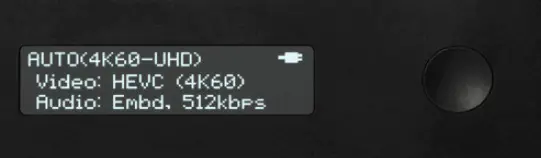
ऑनलाइन प्राप्त करें
प्रिज्म फ्लेक्स का प्रयोग करें web प्रिज्म को एक नेटवर्क से जोड़ने और ऑनलाइन होने के लिए यूआई।
वाईफ़ाई नेटवर्क से कनेक्ट करें
प्रिज्म फ्लेक्स दो वायरलेस (वाई-फाई) मोड का समर्थन करता है; एक्सेस प्वाइंट (एपी) मोड (बढ़ी हुई बैंडविड्थ के लिए कई सेलुलर उपकरणों को जोड़ने के लिए) और क्लाइंट मोड (सामान्य वाई-फाई संचालन और आपके स्थानीय राउटर से कनेक्ट करने के लिए)। नोट: आपको इससे कनेक्ट होना चाहिए web क्लाइंट मोड या किसी भिन्न नेटवर्क पर स्विच करने के लिए UI।
- अपने फ़ोन या लैपटॉप को Prism Flex के नेटवर्क से कनेक्ट करें, Prism-855-XXXXX (XXXXX, Prism के सीरियल नंबर के अंतिम पांच अंकों का प्रतिनिधित्व करता है)।
- अपने में डिफ़ॉल्ट आईपी पता 172.16.1.1 दर्ज करें web ब्राउज़र तक पहुँचने के लिए web यूआई। 3 क्लाइंट मोड में स्विच करने के लिए: से web यूआई, नेटवर्क सेटिंग्स पर नेविगेट करें और
वाईफाई का चयन करें। - क्लाइंट को वाईफाई मोड के रूप में चुनें
- वाईफाई स्कैन टैब पर क्लिक करें, उपलब्ध नेटवर्क का चयन करें, फिर पासवर्ड दर्ज करें। कनेक्ट होने के बाद, डिस्प्ले उस नेटवर्क को सूचीबद्ध करेगा जिससे प्रिज्म फ्लेक्स जुड़ा हुआ है।
ईथरनेट के माध्यम से कनेक्ट करें
- Prism Flex के ईथरनेट पोर्ट में से एक या दोनों को ईथरनेट स्विच या राउटर से कनेक्ट करें।
- ईथरनेट 1 या 2 स्क्रीन पर नेविगेट करने और आईपी पता प्राप्त करने के लिए मेनू बटन दबाएं।
- अपने में आईपी पता दर्ज करें web एक्सेस करने के लिए ब्राउज़र का नेविगेशन बार web यूआई।
यूएसबी मॉडेम के माध्यम से कनेक्ट करें
- 4-पिन से USB-C कनेक्टर केबल, और/या USB से USB-C अडैप्टर का उपयोग करके प्रिज्म के USB-C पोर्ट में से एक या दोनों में USB मॉडम संलग्न करें। फ्रंट पैनल इंगित करेगा कि मॉडेम का पता लगाया गया है और वाहक से जुड़ा हुआ है।
- यदि मॉडेम का पता नहीं चलता है, तो अपने कंप्यूटर को प्रिज्म फ्लेक्स के एपी नेटवर्क से कनेक्ट करें (पृष्ठ 4 देखें), फिर नेविगेशन बार में डिफ़ॉल्ट आईपी पता 172.16.1.1 दर्ज करें ताकि एक्सेस किया जा सके। web UI और नेटवर्क मेनू से मॉडेम को कॉन्फ़िगर करें।
एनकोडर/डिकोडर कॉन्फ़िगरेशन
प्रिज्म फ्लेक्स एन्कोडर से स्ट्रीम प्राप्त करने के लिए अपने प्रिज्म फ्लेक्स डिकोडर को कॉन्फ़िगर करें।
टिप्पणी:
प्रिज्म फ्लेक्स में कई स्ट्रीमिंग मोड उपलब्ध हैं जैसे एसआरटी, आरटीएमपी, यूट्यूब और फेसबुक लाइव। निम्नलिखित निर्देश वर्णन करते हैं कि कैसे एक पूर्व के रूप में MPEG-TS मोड का उपयोग करके अपने डिकोडर/एनकोडर को कॉन्फ़िगर करेंampले.
कॉन्फिगर करना:
- प्रिज्म फ्लेक्स एनकोडर से कनेक्ट करें (पिछला खंड देखें) और एनकोडर खोलें web यूआई।
- स्ट्रीमिंग मेनू खोलें, फिर एमपीईजी-टीएस को स्ट्रीमिंग मोड के रूप में चुनें।
- एक प्रोटोकॉल का चयन करें, फिर सुनिश्चित करें कि प्रिज्म डिकोडर को सही प्रोटोकॉल का उपयोग करके स्ट्रीम प्राप्त करने के लिए कॉन्फ़िगर किया गया है:
- टीसीपी → टीसीपी
- टीसीपी सर्वर → टीसीपी पुल
- यूडीपी → यूडीपी
- मल्टीकास्ट → मल्टीकास्ट

- गंतव्य आईपी पता दर्ज करें, फिर पुष्टि करें कि पोर्ट डिफ़ॉल्ट 9710 के रूप में सेट है।
- प्रिज्म डिकोडर से कनेक्ट करें (पिछला भाग देखें) और डिकोडर खोलें web यूआई।
- इनजेस्ट मेनू खोलें, फिर एमपीईजी-टीएस को इनजेस्ट मोड के रूप में चुनें।
- प्रोटोकॉल दर्ज करें, सुनिश्चित करें कि चयनित प्रोटोकॉल एनकोडर के प्रोटोकॉल कॉन्फ़िगरेशन से मेल खाता है (चरण 3 देखें)। पुष्टि करें कि पोर्ट डिफ़ॉल्ट 9710 के रूप में सेट है।

प्रिज्म एपीपी
प्रिज्म ऐप आपको एक स्थिर स्ट्रीम बनाए रखने के लिए आपकी स्ट्रीम के गंतव्य, बिटरेट, बॉन्डिंग स्थिति और रिज़ॉल्यूशन की निगरानी करते हुए प्रिज़्म फ्लेक्स की सभी सेटिंग्स को दूरस्थ रूप से कॉन्फ़िगर करने की अनुमति देता है। प्रिज्म ऐप आईओएस डिवाइस के लिए उपलब्ध है।
मुख्य प्रदर्शन
- मुख्य स्क्रीन - पूर्व प्रदर्शित करता हैview, स्ट्रीमिंग गंतव्य, ऑडियो और वीडियो बिटरेट, और आपके लाइवस्ट्रीम का रिज़ॉल्यूशन।
- आईओएस डिवाइस को लिंक/अनलिंक करें - इंटरनेट कनेक्शन के रूप में अपने सेल्युलर फोन के डेटा के उपयोग को सक्षम/अक्षम करने के लिए आईओएस टैब को लिंक/अनलिंक करें टैप करें।
आँकड़े
प्रिज्म का सीरियल नंबर, वर्तमान ऑडियो और वीडियो बिटरेट, रनटाइम, रिकॉर्डिंग स्थिति, आईपी पता और नेटवर्क प्रदर्शित करने के लिए स्क्रीन के शीर्ष पर स्थित स्टैट्स बटन पर टैप करें।
सेटिंग्स
निम्नलिखित विकल्पों को कॉन्फ़िगर करने के लिए सेटिंग्स बटन पर टैप करें:
- स्ट्रीमिंग - अपनी स्ट्रीमिंग विधि और गंतव्य कॉन्फ़िगर करें
- रिकॉर्डिंग - रिकॉर्डिंग सक्षम करें और मीडिया स्टोरेज विकल्प चुनें
- ऑडियो/वीडियो - वीडियो और ऑडियो इनपुट सेटिंग्स समायोजित करें
- नेटवर्क - इंटरनेट से कनेक्ट करने का एक तरीका चुनें
- प्रणाली – View मॉडल और आपके डिवाइस का सीरियल नंबर, या अपने प्रिज्म का नाम बदलें।

रिकॉर्डिंग
प्रिज्म फ्लेक्स एनकोडर एसडी कार्ड में रिकॉर्डिंग का समर्थन करते हैं। प्रिज्म फ्लेक्स में प्रत्येक रिकॉर्डिंग को समान रिज़ॉल्यूशन और बिटरेट सेट के साथ सहेजा जाता है।
- संगत एसडी कार्ड को संबंधित स्लॉट में डालें।
- रिकॉर्डिंग मेनू दर्ज करें, और सक्षम का चयन करें।
- रिकॉर्डिंग के लिए एक नाम बनाएं, एक प्रारूप चुनें, फिर ऑटो-रिकॉर्ड (वैकल्पिक) सक्षम करें।
रिकॉर्डिंग विचार
- रिकॉर्डिंग मैन्युअल रूप से या स्वचालित रूप से चालू हो जाती हैं। यदि रिकॉर्डिंग सेटिंग्स में ऑटो-रिकॉर्ड सक्षम है, तो प्रसारण शुरू होने पर एक नई रिकॉर्डिंग स्वचालित रूप से बन जाती है।
- सर्वोत्तम परिणामों के लिए, कक्षा 6 या उच्चतर एसडी कार्ड का उपयोग करें।
- मीडिया को FAT32 या exFAT का उपयोग करके स्वरूपित किया जाना चाहिए।
- यदि कनेक्टिविटी कारणों से प्रसारण बाधित होता है, तो रिकॉर्डिंग जारी रहेगी।
- नई रिकॉर्डिंग स्वचालित रूप से शुरू हो जाती हैं file आकार सीमा तक पहुँच गया है।
मुख्य
प्रिज्म फ्लेक्स को टेराडेक के कोर क्लाउड प्रबंधन और रूटिंग सेवा का उपयोग करके दूरस्थ रूप से एक्सेस, कॉन्फ़िगर और नियंत्रित किया जा सकता है। कोर के साथ, आप कर सकते हैं:
- अपने प्रसारण की बैंडविड्थ और विश्वसनीयता को बढ़ाते हुए, कई इंटरनेट कनेक्शनों को जोड़ें।
- दुनिया में कहीं से भी टेराडेक एनकोडर, डिकोडर और बंधुआ सिस्टम को दूर से नियंत्रित करें।
- कई गंतव्यों के लिए स्ट्रीम करें।

मिलने जाना https://corecloud.tv अधिक जानने के लिए.
प्रिज्म फ्लेक्स को कोर से कनेक्ट करें
- से web यूआई, क्लाउड सर्विसेज का चयन करें और फिर इस डिवाइस को लिंक करें टैब पर क्लिक करें।
- कोर में लॉग इन करें: प्रिज्म फ्लेक्स को अपने कोर खाते से जोड़ने के लिए अपनी साख दर्ज करें, फिर अगला क्लिक करें।
- कोड के साथ लिंक करें: अपने Prism Flex के लिए जनरेट किए गए प्राधिकरण कोड को कॉपी करें, फिर निर्देशों का पालन करें।
- एक बार कनेक्शन स्थापित हो जाने के बाद, आप प्रिज्म को या तो प्रिज्म यूआई या कोर डैशबोर्ड से कॉन्फ़िगर कर सकते हैं।

टेराडेक नियमित रूप से प्रदर्शन में सुधार, सुविधाओं को जोड़ने या कमजोरियों को ठीक करने के लिए नए फर्मवेयर संस्करण जारी करता है। teradek.com/pages/downloads सभी नवीनतम फर्मवेयर और सॉफ्टवेयर अपडेट शामिल हैं।
युक्तियों, और जानकारी के लिए, और Teradek की सहायता टीम को सहायता अनुरोध सबमिट करने के लिए teradek.com/contact पर जाएं।
© 2022 टेराडेक, एलएलसी। सर्वाधिकार सुरक्षित।
दस्तावेज़ / संसाधन
 |
टेराडेक प्रिज्म फ्लेक्स 4K HEVC एनकोडर और डिकोडर [पीडीएफ] उपयोगकर्ता गाइड प्रिज्म फ्लेक्स, 4K HEVC एनकोडर और डिकोडर, प्रिज्म फ्लेक्स 4K HEVC एनकोडर और डिकोडर, HEVC एनकोडर और डिकोडर, एनकोडर और डिकोडर, एनकोडर, डिकोडर |




